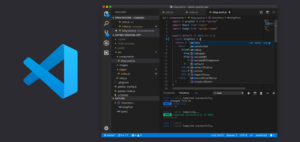Máster Completo en .Net Full Stack de cero a experto, incluye clases de inglés ¡GRATIS!
Contacta a un asesor ¡¡Clic Aquí!!
Visual Studio es el entorno de desarrollo integrado (IDE) más popular para crear aplicaciones .NET. Si estás comenzando un nuevo proyecto o migrando uno existente, configurar tu entorno de desarrollo de manera correcta es fundamental para garantizar una experiencia de programación eficiente y productiva. En este artículo, te guiaremos paso a paso a través del proceso de configuración de tu entorno de desarrollo .NET en Visual Studio.
Requisitos Previos
Antes de comenzar, asegúrate de tener lo siguiente instalado en tu sistema:
- Sistema Operativo: Windows, macOS o Linux (con las extensiones adecuadas).
- .NET SDK: Descarga e instala la última versión del .NET SDK desde https://dotnet.microsoft.com/download.
- Visual Studio: Descarga la versión gratuita o paga de Visual Studio desde https://visualstudio.microsoft.com/.
Instalación de Visual Studio
- Ejecutar el instalador: Inicia el instalador de Visual Studio y sigue las instrucciones en pantalla.
- Seleccionar cargas de trabajo: Durante la instalación, selecciona las cargas de trabajo .NET que necesitarás para tu proyecto. Por ejemplo, si estás desarrollando aplicaciones web, selecciona la carga de trabajo de desarrollo web y ASP.NET.
- Completar la instalación: Una vez que hayas seleccionado las cargas de trabajo, haz clic en Instalar y espera a que se complete el proceso.
Crear un Nuevo Proyecto
- Iniciar Visual Studio: Abre Visual Studio y crea un nuevo proyecto.
- Seleccionar plantilla: Elige la plantilla de proyecto que se adapte a tus necesidades. Visual Studio ofrece una amplia variedad de plantillas para diferentes tipos de aplicaciones .NET.
- Configurar el proyecto: Configura el nombre del proyecto, la ubicación y otras opciones según sea necesario.
Configurar el Entorno de Desarrollo
- Extensiones: Instala las extensiones necesarias para mejorar tu productividad. Algunas extensiones populares incluyen Resharper, Productivity Power Tools y GitHub Extension for Visual Studio.
- Temas y personalizaciones: Personaliza el entorno de Visual Studio según tus preferencias. Puedes cambiar el tema, los colores, los atajos de teclado y otras opciones.
- Depuración: Configura el depurador para encontrar y solucionar errores en tu código.
Comenzar a Codificar
Una vez que hayas configurado tu entorno de desarrollo, puedes comenzar a escribir código. Visual Studio te proporciona un editor de código inteligente con características como autocompletado, refactorización y navegación de código.
Configurar un entorno de desarrollo .NET en Visual Studio es un proceso sencillo que te permitirá crear aplicaciones .NET de alta calidad de forma eficiente. Siguiendo los pasos descritos en este artículo, podrás comenzar a desarrollar tus propias aplicaciones en poco tiempo.
Máster Completo en .Net Full Stack de cero a experto, incluye clases de inglés ¡GRATIS!
Contacta a un asesor ¡¡Clic Aquí!!